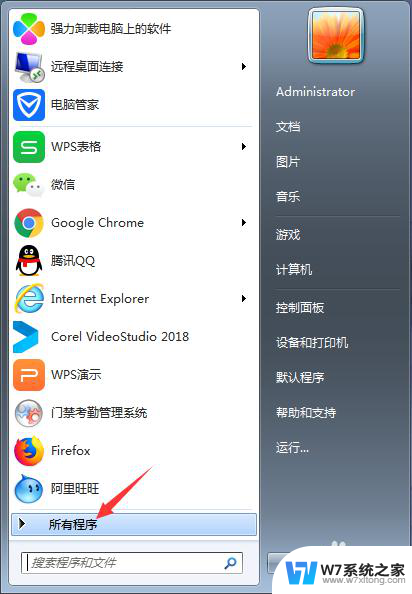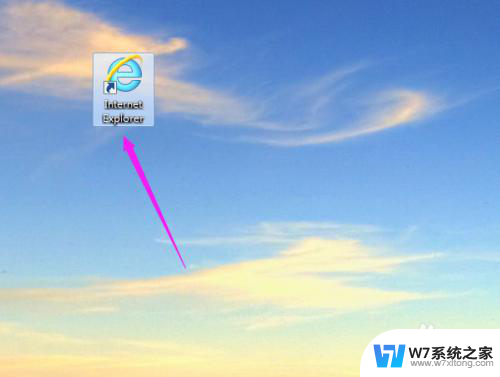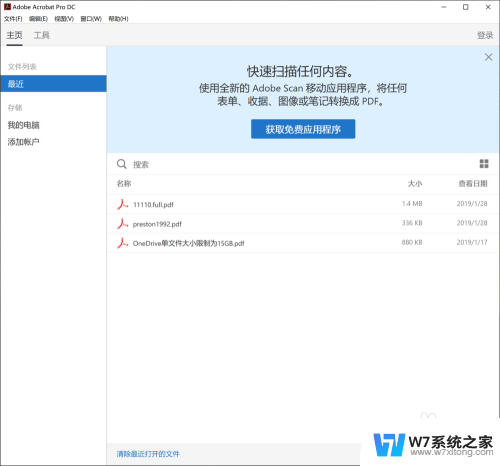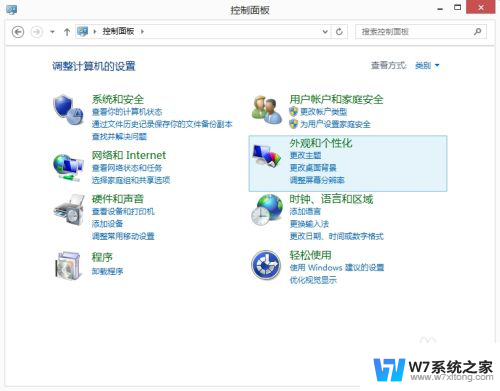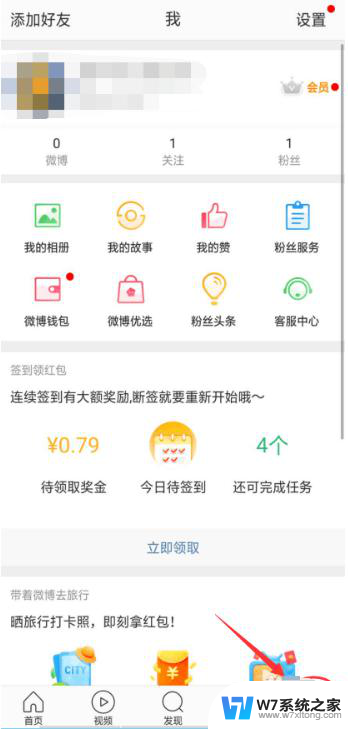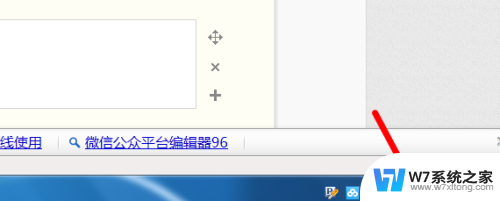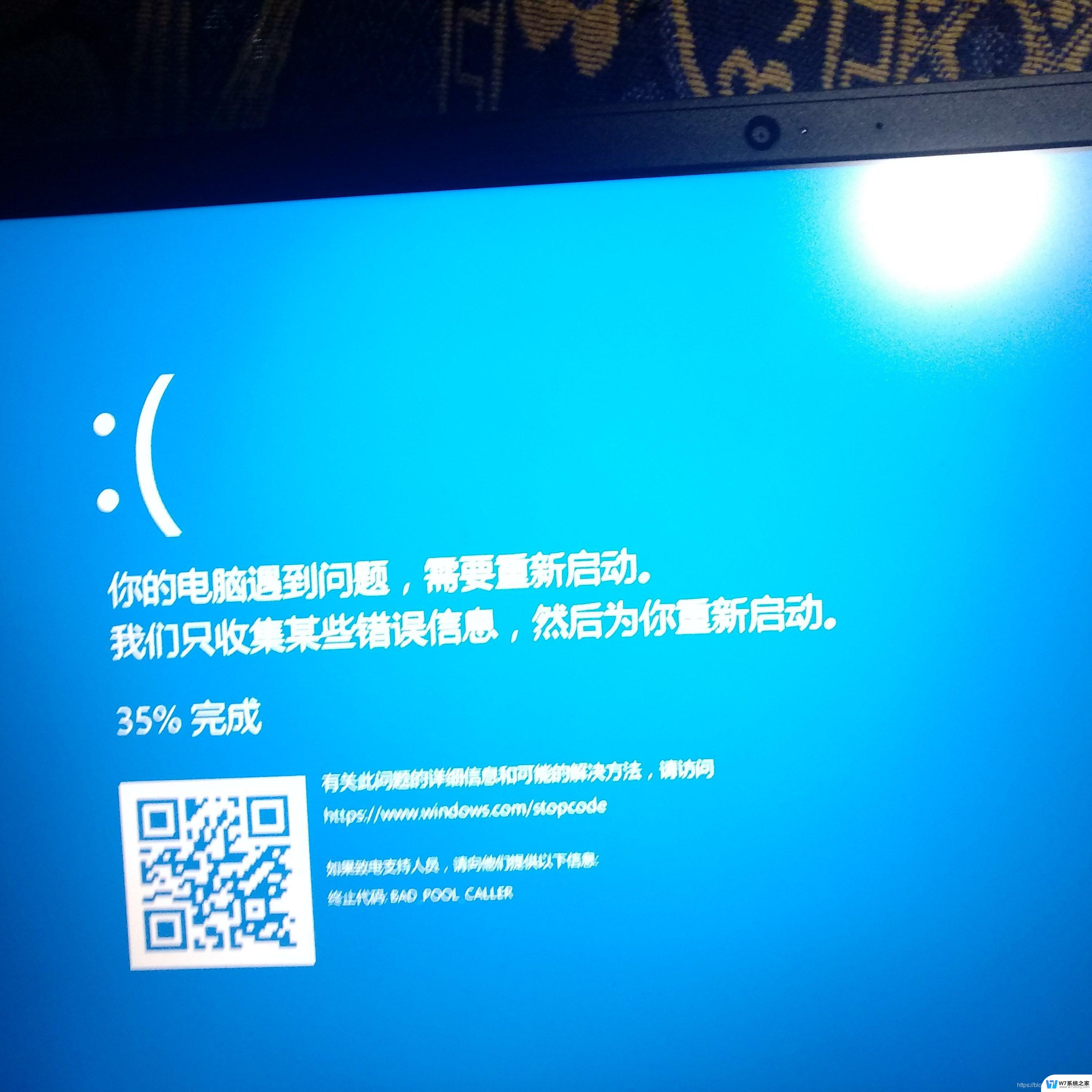戴尔笔记本如何关闭自动更新 戴尔电脑如何停止系统自动更新
更新时间:2024-05-09 13:43:16作者:xiaoliu
在使用戴尔笔记本或戴尔电脑时,系统自动更新可能会给我们带来一些困扰,在一些情况下,我们可能并不希望系统自动更新,而是希望手动控制更新的时间和方式。如何关闭戴尔笔记本的自动更新功能呢?接下来我们将为大家介绍如何停止戴尔电脑的系统自动更新,让您能够更加灵活地管理您的设备。
步骤如下:
1.点击右下角的【开始】图标,如图所示
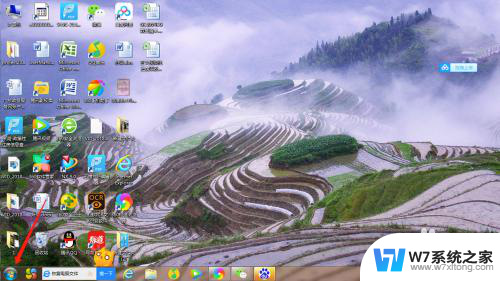
2.弹出的菜单中选择【控制面板】,如图所示
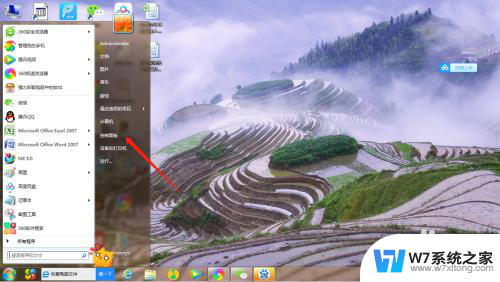
3.控制面板菜单中选择【系统和安全】,如图所示
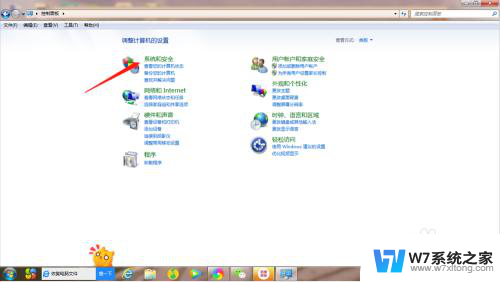
4.在Windows update下方,选择【启用或禁用系统更新】。如图所示
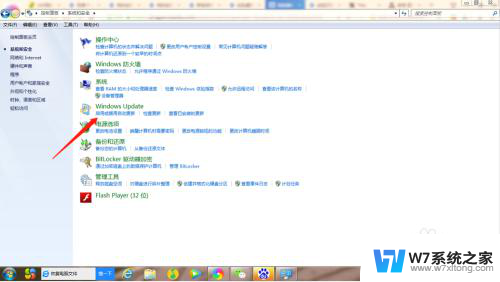
5.重要更新中选择【从不检查更新】,如图所示
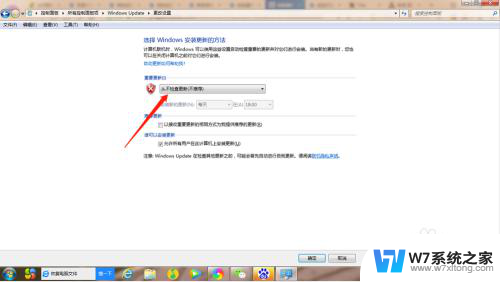
6.选择右下角的【确定】,这样就关闭自动更新,如图所示
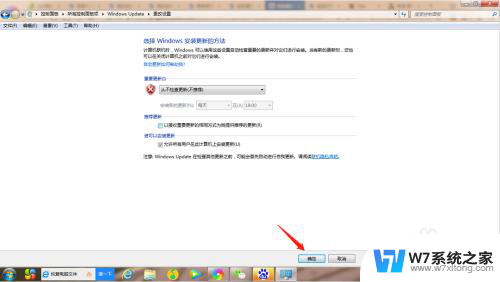
7.总结:
1、打开戴尔电脑;
2、依次点击开始:开始-控制面板-系统和安全-启用或禁用系统更新;
3、设置从不更新。
以上是关于如何关闭戴尔笔记本的自动更新的全部内容,如果您遇到类似的问题,可以参考本文中介绍的步骤进行修复,希望对大家有所帮助。